1、首先准備好路由器,然後按照說明書將電腦和寬帶、無線路由器連接好;
2、接著打開開始菜單中的“控制面板”選項;
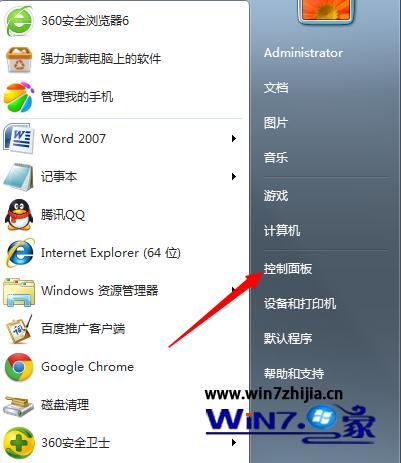
3、在打開的面板中找到並點擊“網絡和共享中心”,接著點擊“更改適配器”設置中找到本地連接;
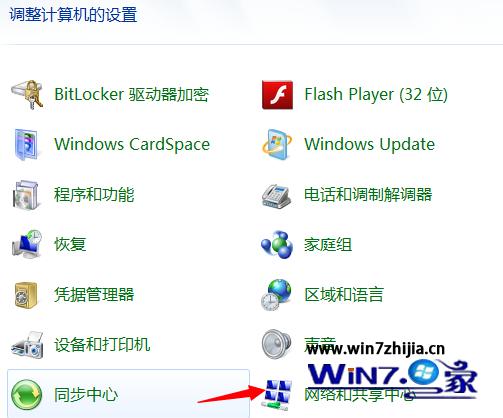
4、鼠標右擊本地連接選擇“屬性”選項,在彈出來的屬性面板中,在此鏈接使用下列項目的選項中找到並雙擊進入"Internet協議版本4TCP/IPv4"項;
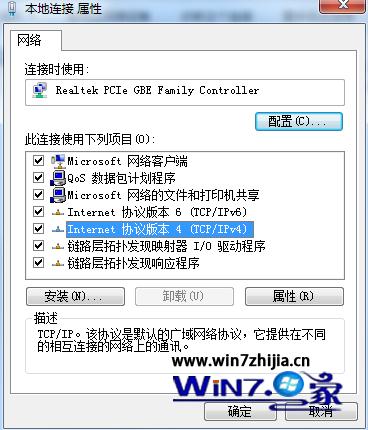
5、在打開的屬性界面中的常規選項卡下,選擇自動獲取ip地址和DNS服務器地址,這樣本地連接算設置好了。
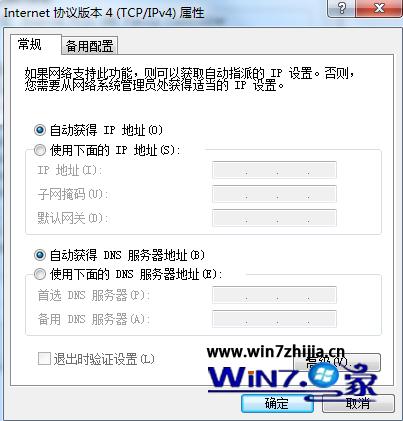
6、接下來是設置無線路由器,打開浏覽器,然後輸入192.168.1.1進入設置界面,在彈出來的界面中,輸入無線路由器的用戶名和密碼,如果是新的沒有設置過的路由器的話賬戶和密碼都是默認默認admin的,也可以查看無線路器後面看有沒有具體說明;

7、接著在打開的界面中,點擊左側的“設置向導”;

8、然後選擇“PPoE”項,然後點擊“下一步”按鈕繼續;

9、在彈出來窗口中,輸入上網賬戶和口令,也就是我們的寬帶賬戶密碼。

10、接下來要開啟無線狀態,如果想要設置密碼的話就在下方的PSK密碼後面輸入需要設置的密碼,設置完成之後點擊下一步即可完成了。
